* Ovaj post je dio Život iPhoneaBilten Tip dana. Prijavite se. *
Live Text nova je značajka iPhonea za iOS 15 koja vam omogućuje kopiranje, lijepljenje i dijeljenje teksta izravno iz aplikacije Kamera ili Fotografije. Vaš iPhone će prepoznati tekst u rukopisnoj bilješci, posjetnici, nutritivnoj naljepnici, uličnom znaku i na mnogim drugim mjestima. Naučit ćemo vas kako koristiti Live Text na iPhoneu u fotografijama i kameri.
Zašto će vam se svidjeti Live Text
- Spremite rukom pisane bilješke u druge aplikacije (kao što je aplikacija Bilješke) koristeći Live Text kako biste mogli spremati ili dijeliti informacije bez potrebe da ih upisujete ručno.
- Koristite iPhone Live Text za stvari poput prepoznavanja natpisa restorana, traženja restorana i dijeljenja s prijateljima ili rezervacije.
- Prevedite i tražite tekst bilo gdje, sve dok imate svoj iPhone sa sobom.
Kako koristiti Live Text: iPhone fotografije
iOS 15 Live Text na iPhoneu koristi tehnologiju OCR (optičko prepoznavanje znakova) za prepoznavanje teksta u vizualnih medija, što čini nevjerojatno jednostavnim kopiranje, lijepljenje, traženje, dijeljenje i spremanje teksta iz the
Fotografije i Aplikacije za kameru. Budući da je Live Text novost u iOS-u 15, morat ćete to učiniti ako imate stariju verziju softvera ažurirati na iOS 15 prije korištenja ovog savjeta. Da biste saznali više o sjajnim novim značajkama koje nudi iOS 15, pogledajte naše Savjet dana bilten!Kompatibilnost: Live Text dostupan je samo na uređajima s A12 Bionic čipovima (ili novijim), što uključuje iPhone XS, iPad Pro 2020, iPad mini (5. generacija), iPad Air 2019, iPad 2020 i svi noviji modeli u tim linijama, sve dok uređaj radi iOS 15 ili iPadOS 15 ili kasnije.
Evo kako koristiti Live Text na slikama s iPhone Photos aplikacijom:
- Otvori Aplikacija Fotografije.
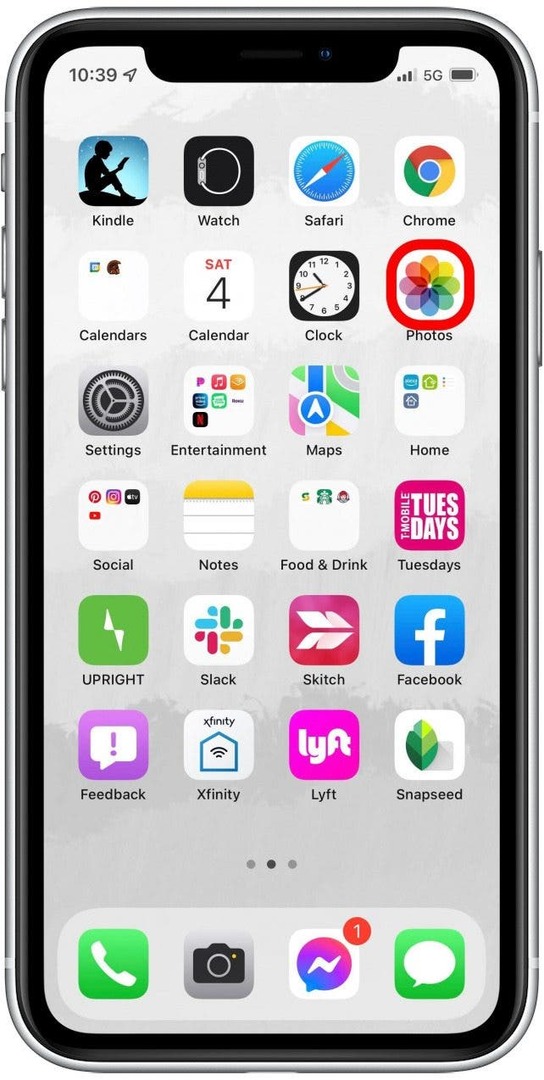
- Dodirnite fotografiju koja sadrži tekst koji želite odabrati.
- Dodirnite Ikona Live Text. Ovo će se pojaviti u donjem desnom kutu nakon što značajka vašeg iPhone Live Text prepozna dostupni tekst na fotografiji.
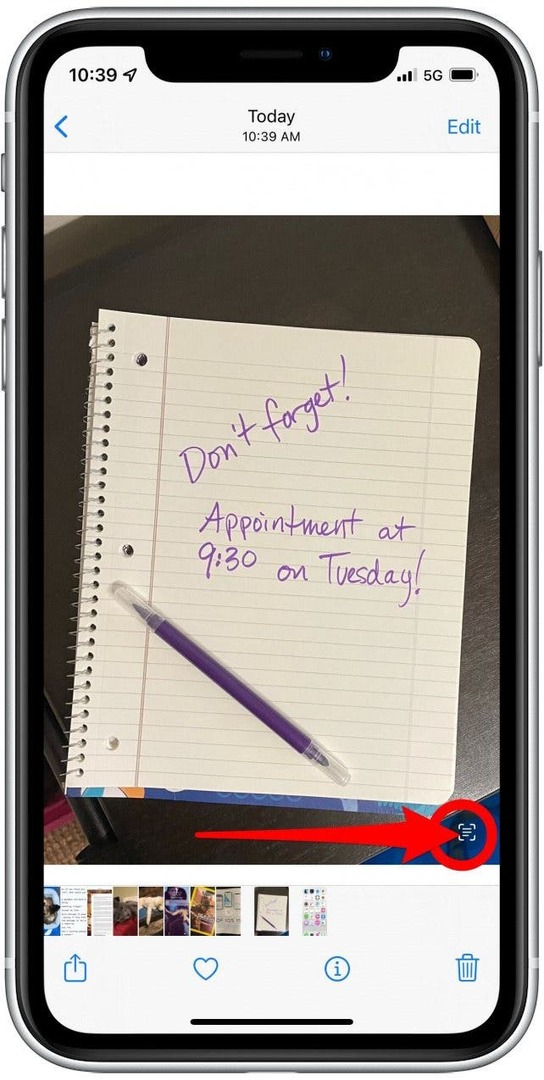
- Live Text će stvoriti svijetli okvir oko prepoznatog teksta.
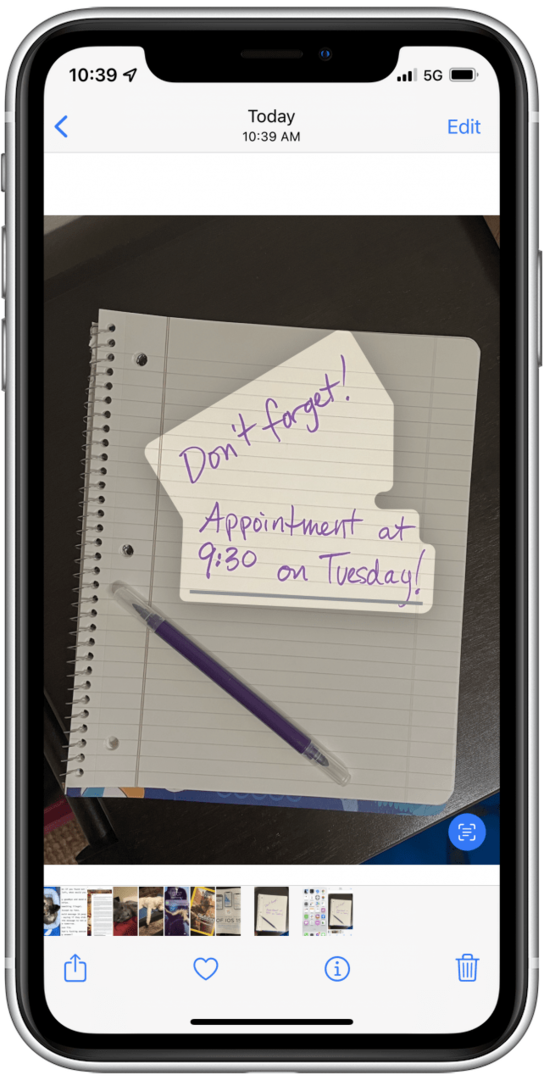
- Da biste odabrali dio ili cijeli tekst, dugo pritisnite riječ unutar označenog područja.
- Odaberite željeni tekst pomoću pokazivača ili dodirom na određene riječi.
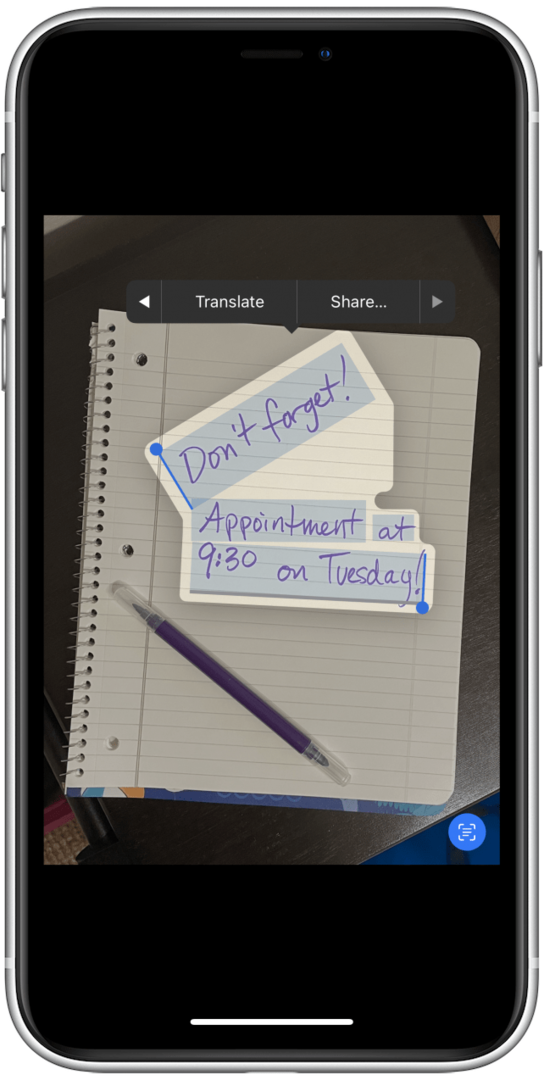
- Vidjet ćete alatnu traku na kojoj možete birati Kopirati, Odaberi sve, Pogledaj, Prevedi, ili Udio.
- Možda ćete morati dodirnuti preko strelice da vidite više opcija.
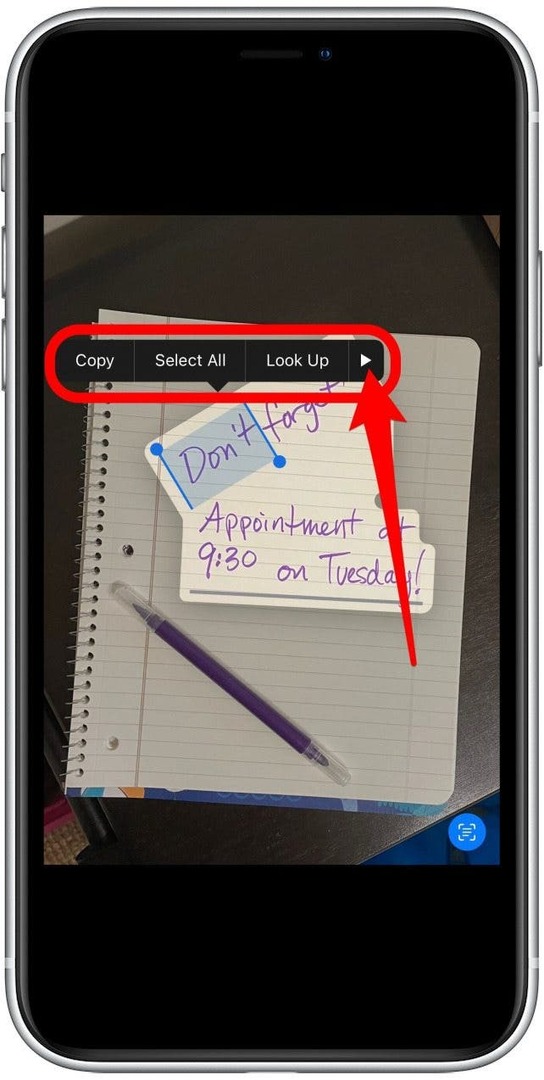
- Dodirnite Odaberi sve da biste istaknuli sav prepoznati tekst.
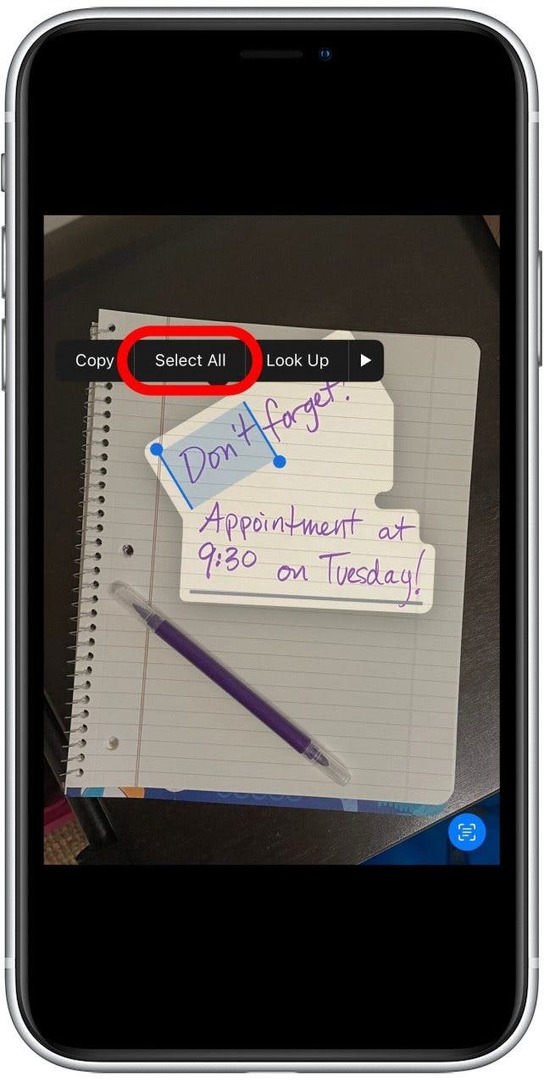
- Dodirnite Pogledaj da biste dobili više informacija o odabranom tekstu.
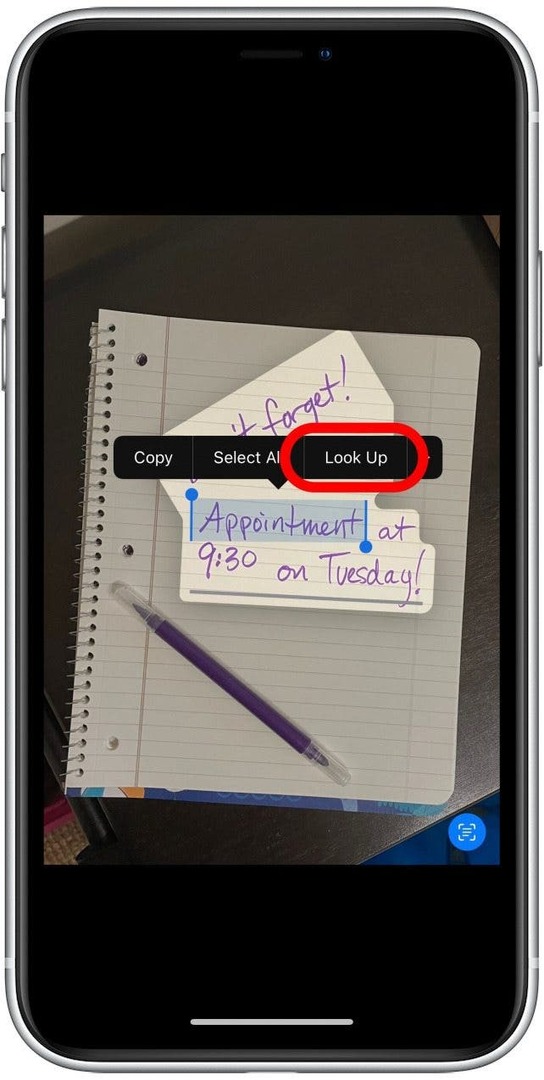
- Vidjet ćete izbornik na dnu zaslona koji sadrži definicije i druge informacije za tekst koji ste odabrali uz Live Text.
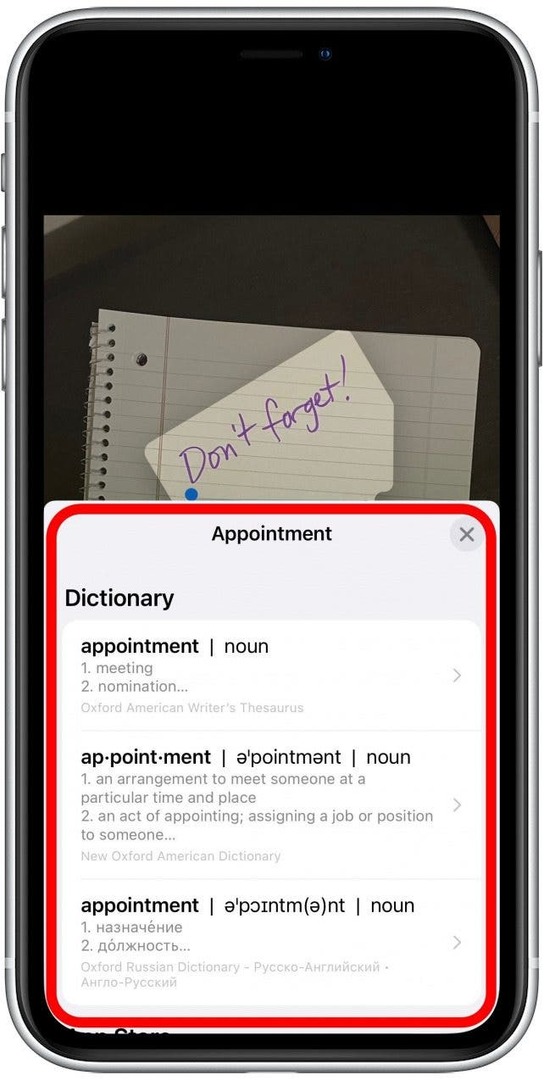
- Da biste podijelili odabrani tekst, dodirnite Udio.
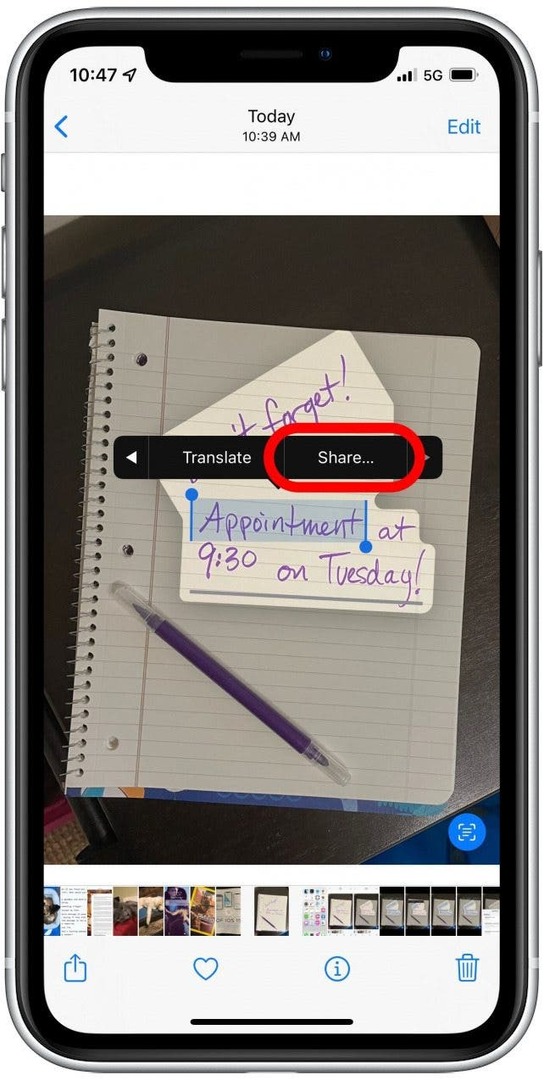
- Moći ćete poslati tekst putem Poruka ili druge aplikacije ili odabrati drugi način dijeljenja s izbornika Dijeli.
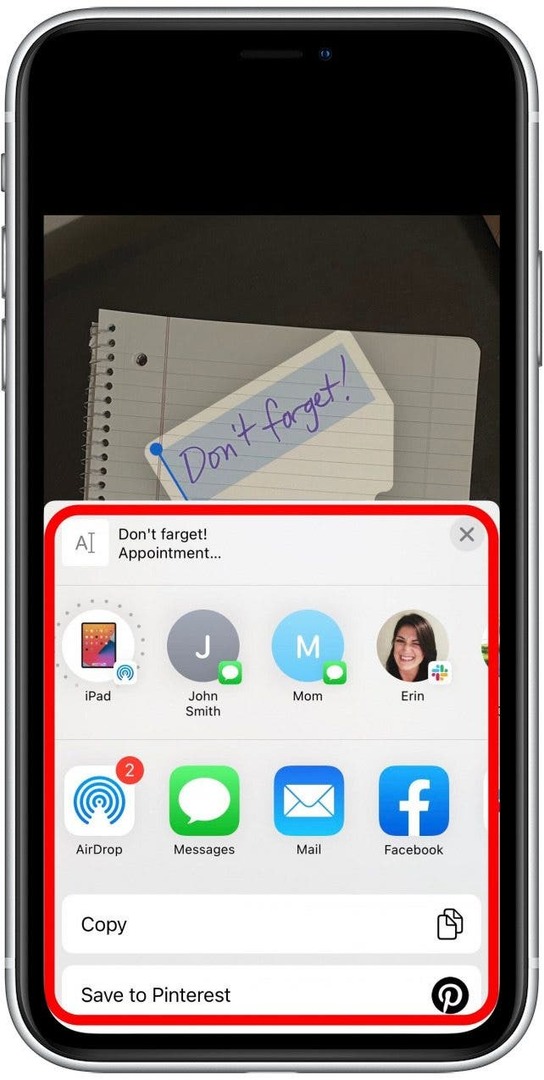
- Da biste preveli tekst na drugi jezik, dodirnite Prevedi. Trenutno podržani jezici Live Texta uključuju engleski, španjolski, francuski, talijanski, kineski, njemački i portugalski.
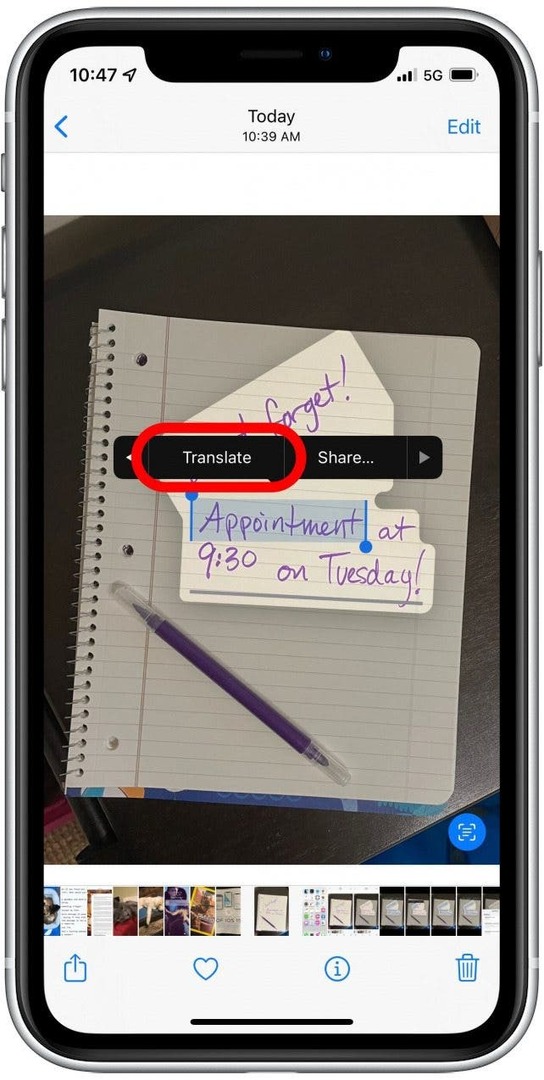
- Koristiti Prevedi izbornik na dnu zaslona za prevođenje odabranog teksta i kopiranje prijevoda ako je potrebno. Da biste vidjeli cijeli izbornik Prevoditelj, prijeđite prstom prema gore.
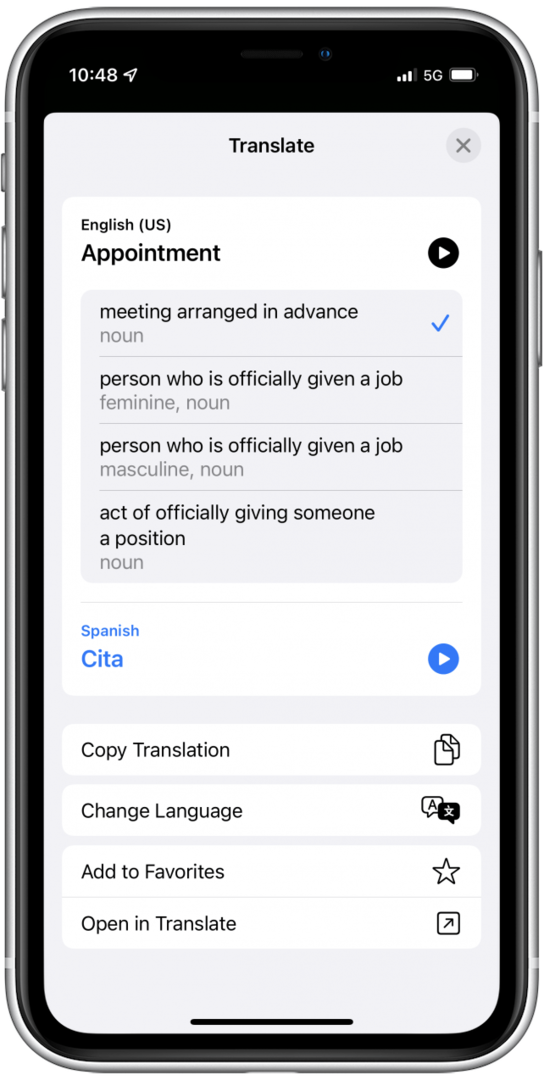
- Ako želite kopirati odabrani tekst kako biste ga zalijepili u drugu aplikaciju, dodirnite Kopirati. Možete ga zalijepiti u bilo koju drugu aplikaciju, kao što su Notes ili Safari.
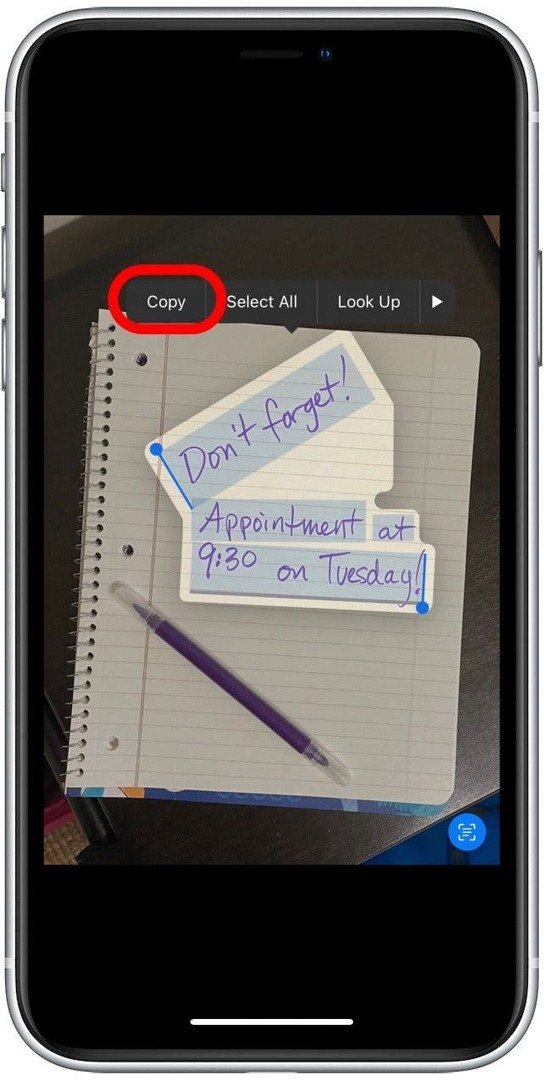
Nije li zabavno? Naš tim ovdje u iPhone Life-u dobiva pravo uzbuđenje koristeći Live Text za kopiranje naših nažvrljanih bilješki za spremanje u Podsjetnike, Bilješke i još mnogo toga. Zanima vas kako koristiti značajku Live Text dok koristite kameru, a ne samo na postojećim fotografijama? Nastavi čitati!
Kako koristiti Live Text u kameri na iPhoneu
Također možete koristiti Live Text za prepoznavanje teksta prije nego što snimite sliku! To vam omogućuje da svoj iPhone koristite kao uređaj za traženje stvari kao što su znakovi pored kojih prolazite, reklame koje gledate i drugi vremenski osjetljivi tekst u stvarnom svijetu. Evo kako koristiti Live Text na iPhoneu u aplikaciji Kamera.
- Otvori Aplikacija za kameru.
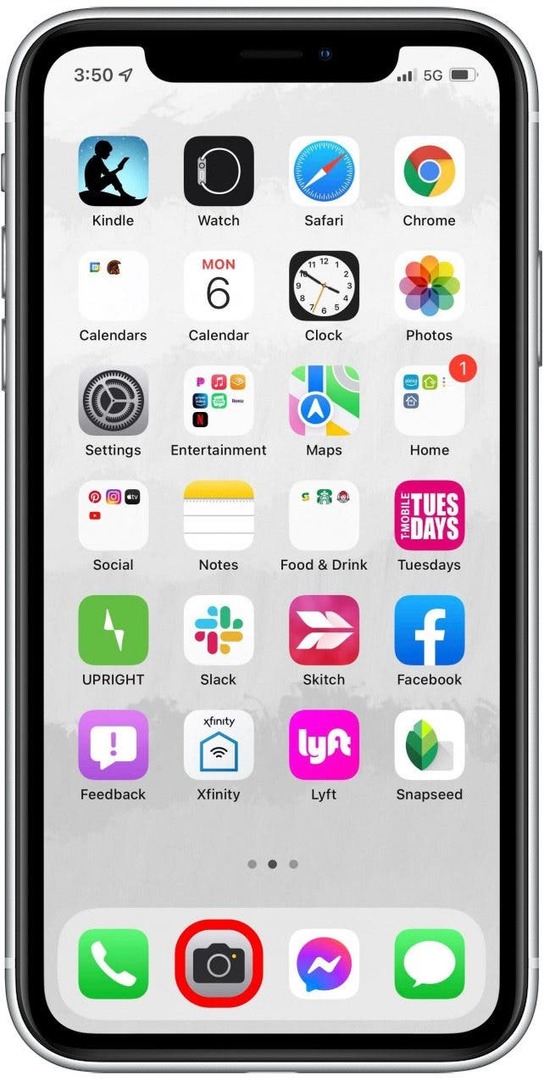
- Usmjerite kameru na tekst koji želite potražiti, prevesti, podijeliti ili kopirati.
- Dodirnite Ikona Live Text u donjem desnom kutu zaslona. Ovo će se pojaviti kada vaš iPhone prepozna tekst u vidnom polju kamere.
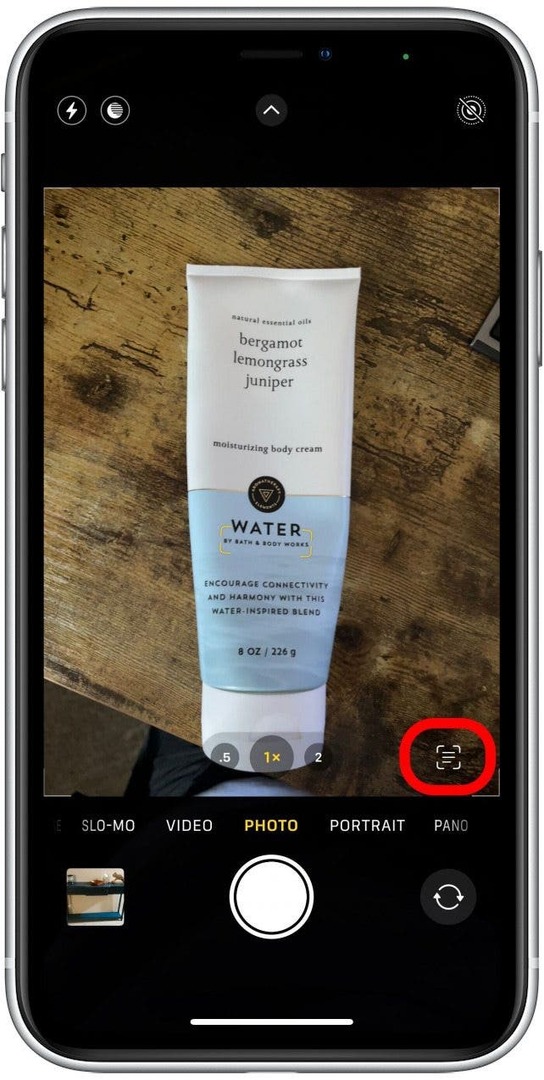
- Live Text će istaknuti prepoznati tekst.
- Ako kamera istakne samo dio teksta, uvijek možete prijeći prstom ili dodirnuti prazan dio zaslona, a zatim dodirnuti drugi tekst da biste fokusirali Live Text na njega.
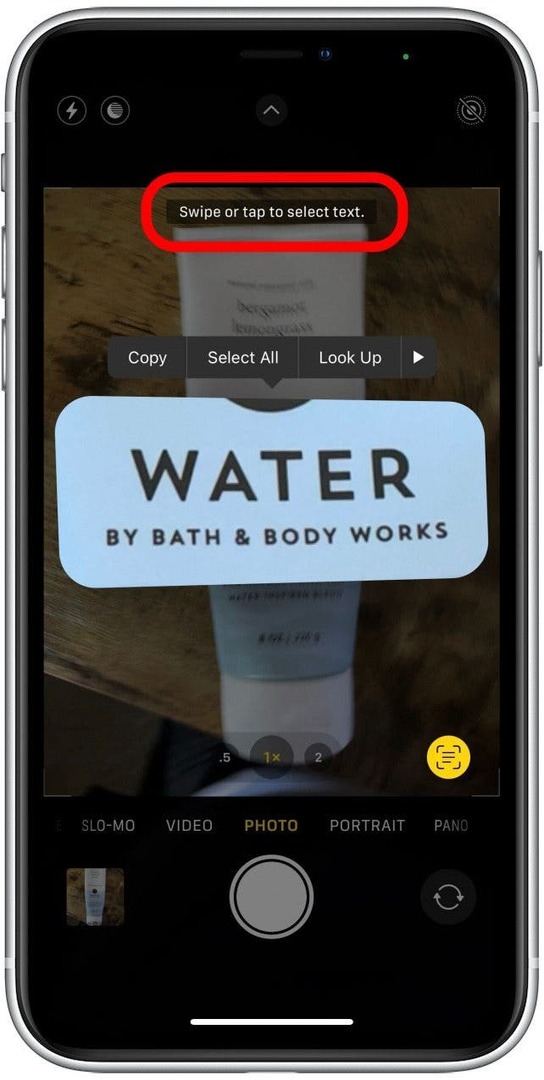
- Nakon što odaberete tekst koji želite, vidjet ćete isti Kopirati, Odaberi sve, Pogledaj, Prevedi, i Udio opcije koje su dostupne u Fotografije s tekstom uživo. Možda ćete morati dodirnuti preko strelice da vidite više opcija.
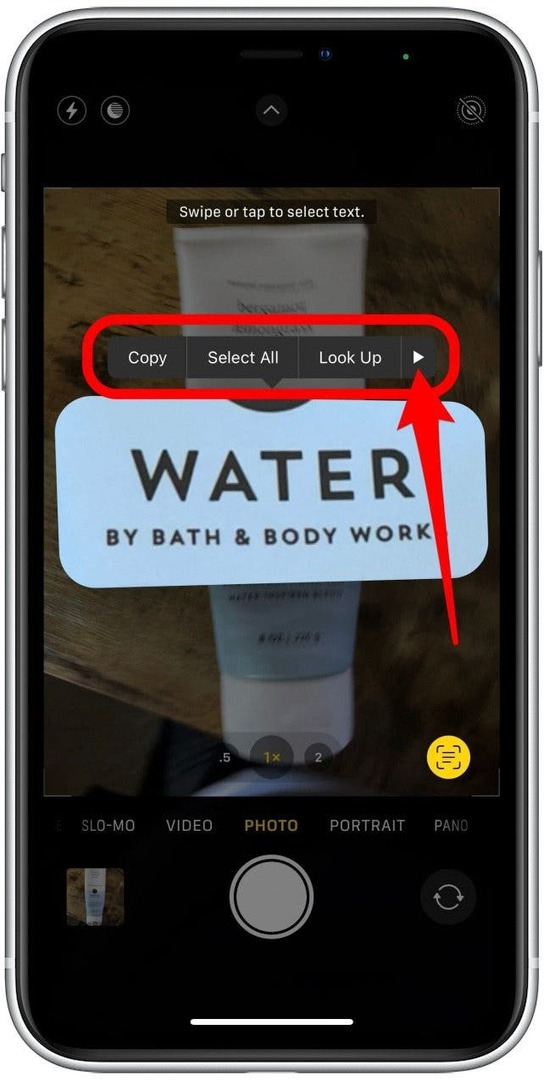
U ovom trenutku možete koristiti Live Text na isti način kao da ga koristite unutar fotografije! Vaš iPhone će spremati tekst na kojem trenutno radite dok ne završite.
I eto ga! Moja omiljena stvar s ovom novom značajkom iOS 15 je slanje URL-ova prijateljima s mog prijenosnog računala pomoću aplikacije Kamera. Štedi mi toliko vremena umjesto da pošaljem URL e-poštom ili ga pokušam podijeliti na neki drugi način. Što vam je najdraže raditi s Live Textom na iPhoneu?